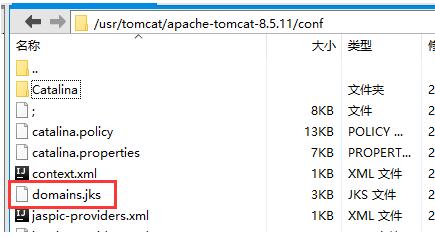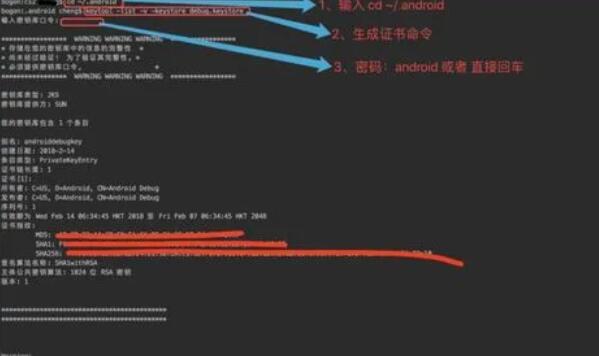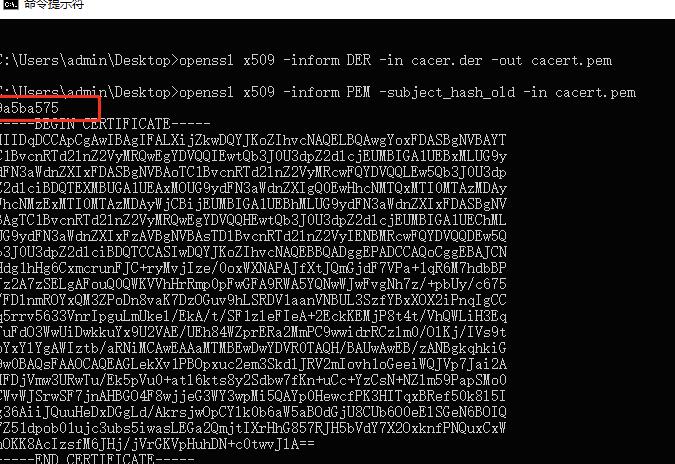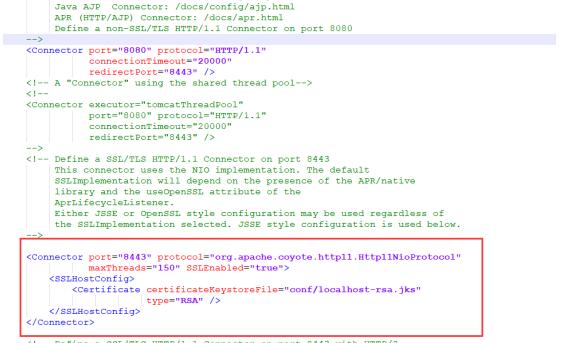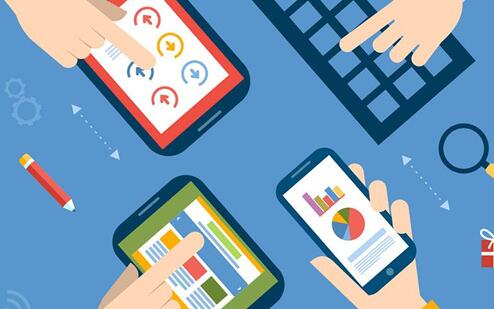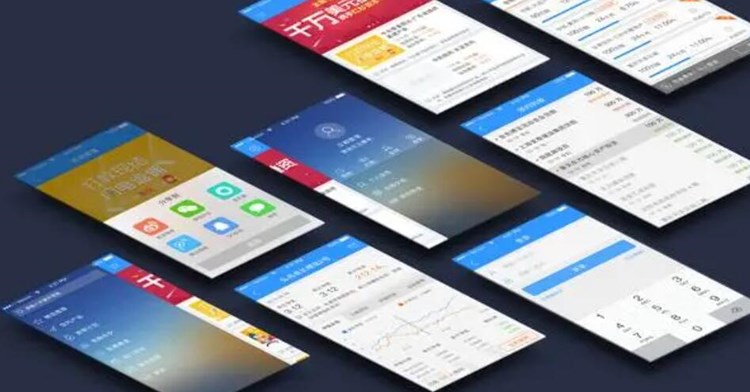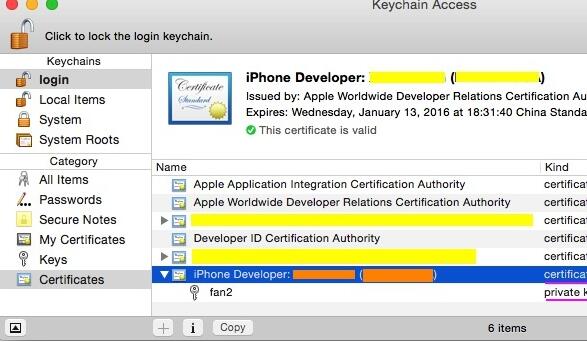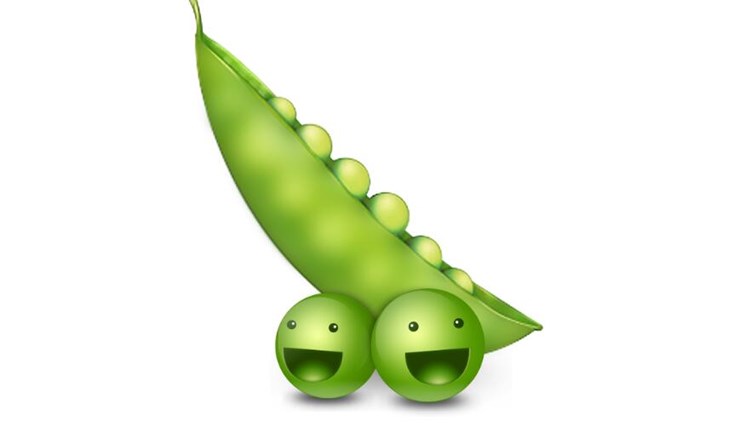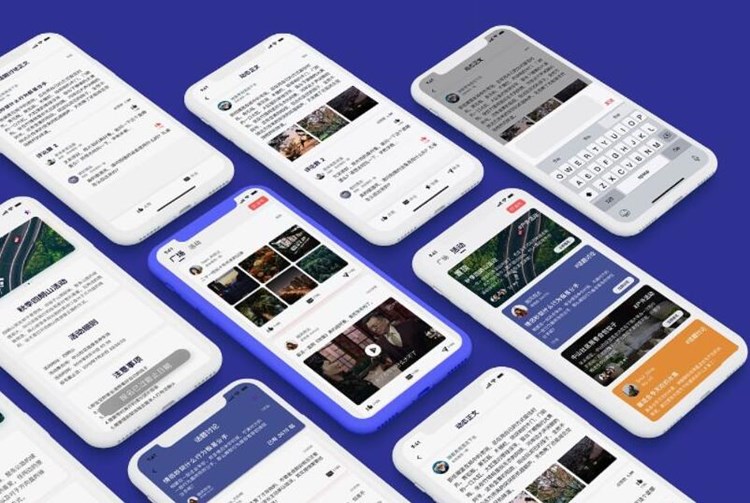iOS免费内测签名:原理与详细实现
相信很多iOS开发者都遇

到过这样一个问题:完成了一款iOS应用后,希望让朋友和测试人员试用。开发者和测试人员安装应用时,通常需要一个签名。苹果为付费的开发者提供了App Store发行和Ad Hoc分发双签名,但对于很多初学者和非商业开发者来说,有时会需要一个免费的签名方式。iOS免费内测签名就是为了满足这个需求而产生的。
在此,我们将从原理和详细实现方面来介绍iOS免费内测签名。
一、原理
苹果为了保证App的安全性,对应用进行了签名限制。如果想要在设备上运行非App Store的应用,需要开发者账户签名。有三种类型的签名:
1. 开发签名:用于在开发者指定的设备上调试应用。设备数量有限。
2. Ad Hoc签名:这是一种限制性的分发方式,允许在指定的设备上安装应用。适用于小范围内的非正式测试。
3. App Store签名:经过审核后发布到App Store的应用,可供全球用户下载。
免费内测签名通过运用免费开发者账户的开发签名,让你能在苹果开发者账户未付费的情况下测试应用。不过需要注意的是,苹果的免费开发者账户有一些限制(如安装到iOS设备的应用数量,有效时长等)。
二、详细实现
为了实现免费内测签名,请按照以下步骤操作:
1. 注册苹果ID:首先,你需要有一个有效的苹果ID。如果尚未拥有,请注册一个苹果ID。
2. 安装Xcode:下载并安装苹果官方的集成开发环境(IDE)Xcode。Xcode可以在Mac App Store上免费下载。
3. 配置开发者账户:打开Xcode,进入Xcode的Preferences,添加你的Apple ID。这样你的开发者账户就关联到了Xcode。当你尚未付费时,默认为webclip是什么意思免费开发者账户。
4. 创建新的iOS项目或打开现有项目:在Xcode中创建一个新的iOS应用项目或打开一个现有的项目。
5. 关联应用:在Xcode中的项目设置中,找到General标签页,并将Bundle Identifier更改为你ios描述文件免签封装自己的项目名称(如”com.yourname.appname”)。此时,Xcode应该会自动提示你并选择你的开发者账户给项目签名。
6. 获取设备UUID:每个iOS设备都有一个唯一的UUID,为了将应用安装到需要测试的设备上,需要将设备加入开发者账户。设备UUID可以通过iTunes或使用第三方工具查看。
7. 添加测试设备:在Xcode的Window菜单下选择Devices and Simulators,选择添加设备,将其添加到你的开发者账户。
8. 运行并安装应用:现在,在Xcode中选择你的项目,将目标设备设置为你刚刚添加的测试设备,然后点击Run按钮。此时,应用会通过免费内测签名安装到你的设备上。
请注意,免费内测签名带有一定限制,例如安装应用的数量限制(每7天可能需要重新签名)以及对某些特权应用的限制。但对于入门级开发者,它确实可以在一定程度上满足开发和内测的需求。如果需要更高级的功能,可以升级至付费开发者账户。